Sådan oversætter du PDF-filer gratis på mobil eller ej (2022)
PDF er et af de mest brugte filformater til deling af dokumenter online. På grund af sin popularitet bruges PDF til at dele dokumenter på mange forskellige sprog verden over.
Hvis du nogensinde støder på en fil, som ikke er på dit modersmål, hvad ville du så gøre? Hyre en oversætter til at oversætte PDF-filer for dig? Nå, ikke efter at have læst denne artikel.
Ved at følge metoderne vil du kunne oversæt PDF fra ethvert sprog til engelsk, spansk, russisk eller et hvilket som helst andet sprog for den sags skyld.
Læs også: Sådan skjuler du følsomt indhold i PDF
Indhold
Nemme og gratis måder at oversætte PDF-filer på
Online PDF-oversætter (egnet til mobil)
Der er mange gratis onlineværktøjer, der gør det muligt at oversætte PDF-dokumenter online; dog forbliver Doc Translator den bedste PDF-oversætter. Da det oversætter dokumenter og bevarer formateringen og layoutet af dokumentet som originalen.
Følg nedenstående trin for at lære mere om dette onlineværktøj.
1. Åbn din browser og besøg onlinedoctranslator.com.
2. Næste, Træk og slip din fil i PDF-format i upload-boksen eller klik blot på Upload fil.
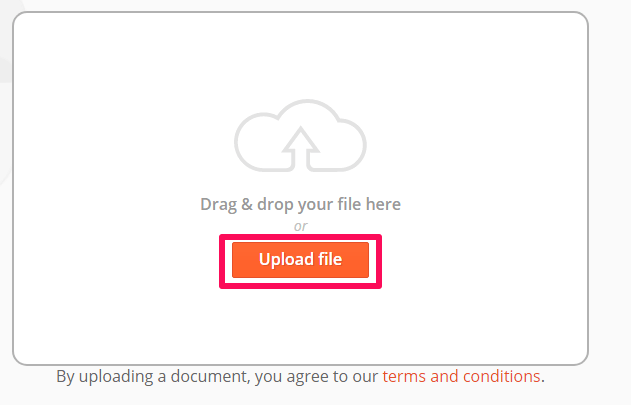
3. Et nyt vindue vises, vælg din ønskede PDF-fil og klik på Åbn.
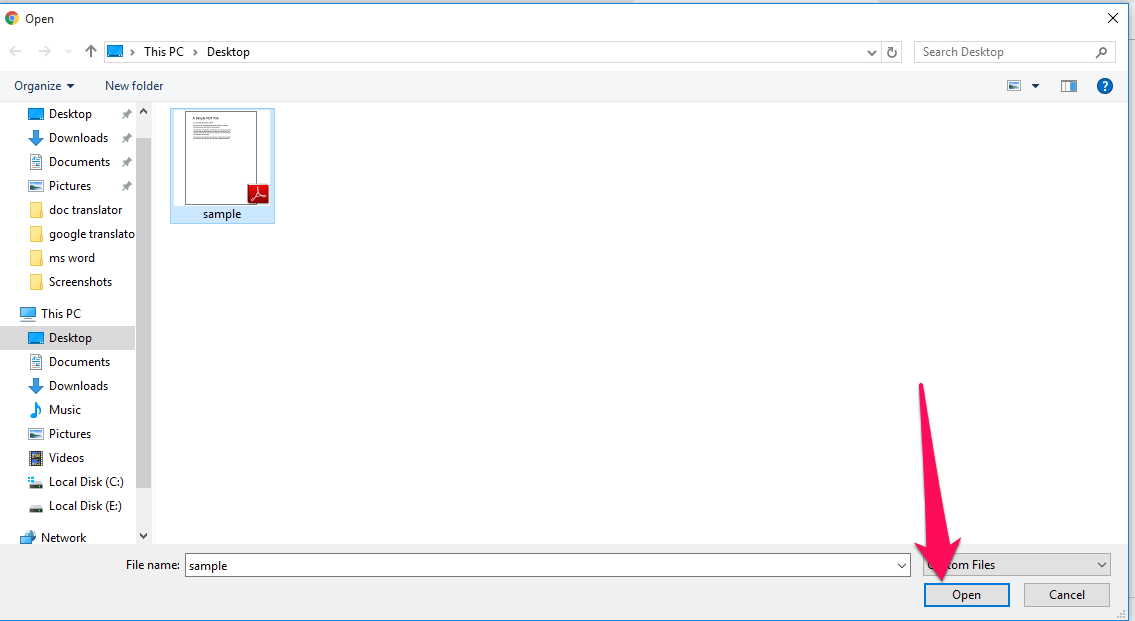
Der vises muligvis en advarsel, klik på OK at lukke det.
4. Nu vil værktøjet automatisk hente sproget for kildefilen, du kan vælge det sprog, du vil oversætte PDF-filen til og vælge Oversætte.

5. Så snart du gør det, på den nye side, kan du enten konvertere din PDF til en Word-fil eller blot downloade den.

Med dette har du nemt oversat din PDF online. Desuden kan du følge disse trin i din telefons browser på Android og iOS for at oversætte PDF-filer på din mobiltelefon selv.
Brug af Google Translate
Andet end online doc oversætter kan du også bruge Google Translate at oversætte dine PDF-dokumenter til ethvert sprog.
Du vil dog ikke være i stand til at downloade den oversatte fil, du fik fra Google Oversæt.
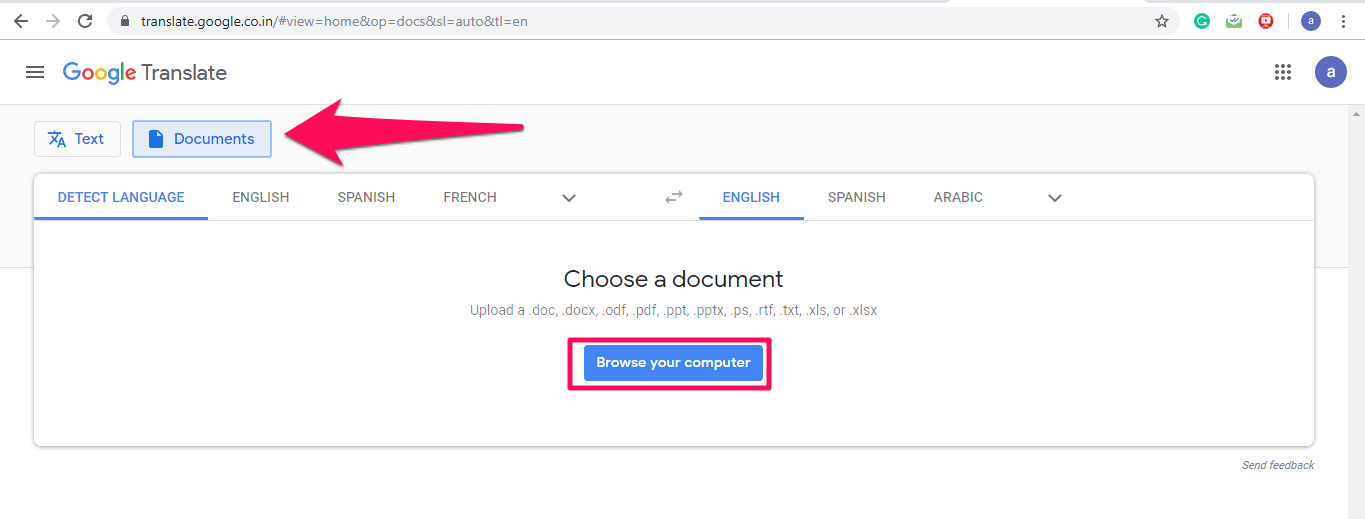
- Åbne Google Translate i din browser.
- Type Dokumenter på toppen.
- Klik nu på Gennemse din computer knappen for at uploade din fil.
- Når du har uploadet din fil, skal du vælge et sprog til oversættelse og klikke på oversætte.
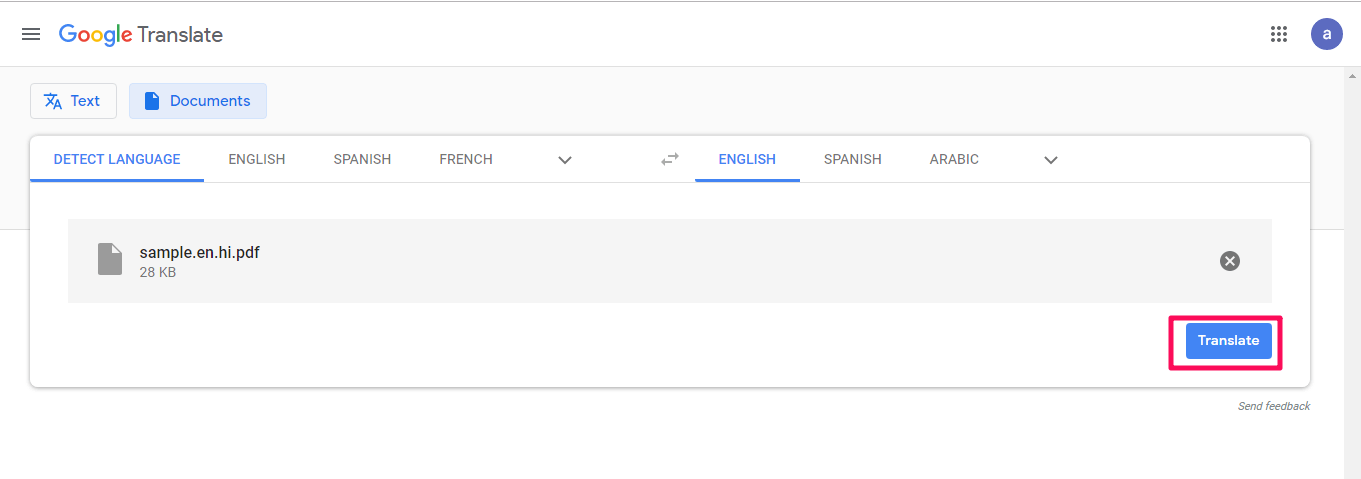
- Vent et par sekunder, og din fil vil blive konverteret til det ønskede sprog.
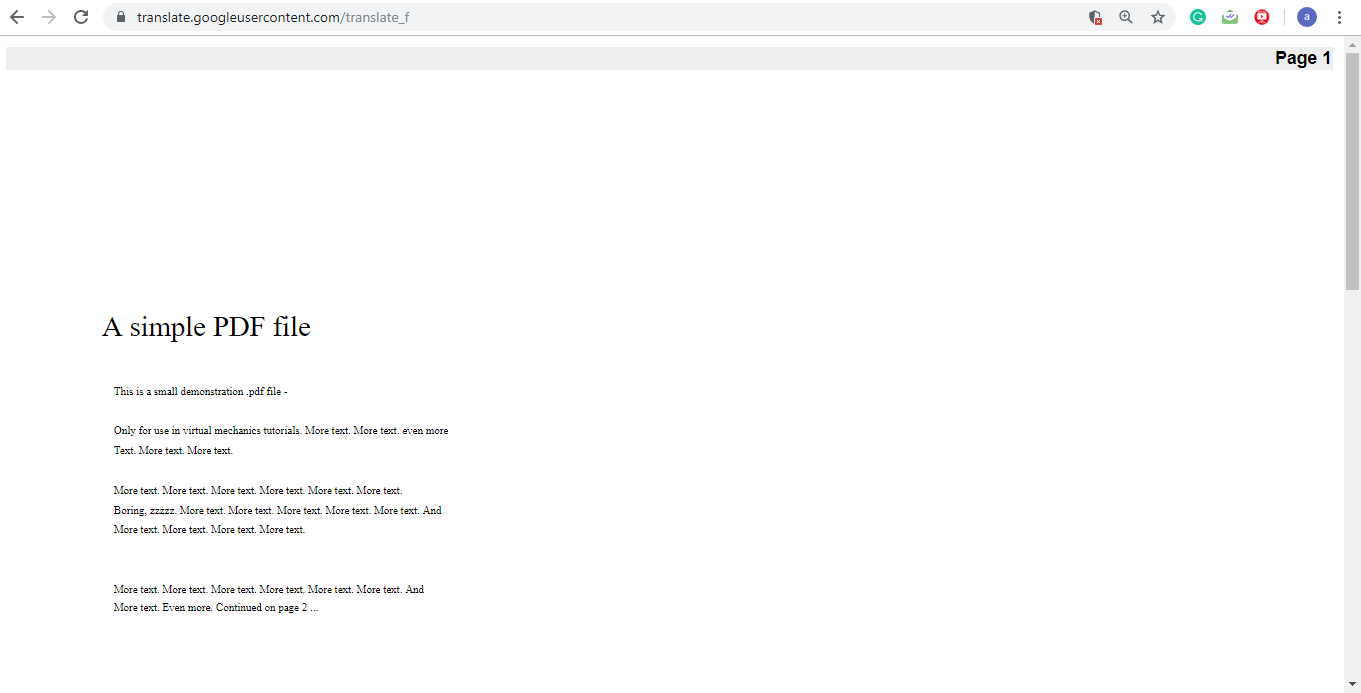
Læs dokumentet og tæt fanen, når du er færdig med den.
Brug Microsoft Word til PDF-oversættelse
Siden Microsoft Word bruges kun til Word-filer, skal du først konvertere din fil til en Word-fil for at oversætte den. Følg trinene som vist her for at konvertere PDF-fil til Word.
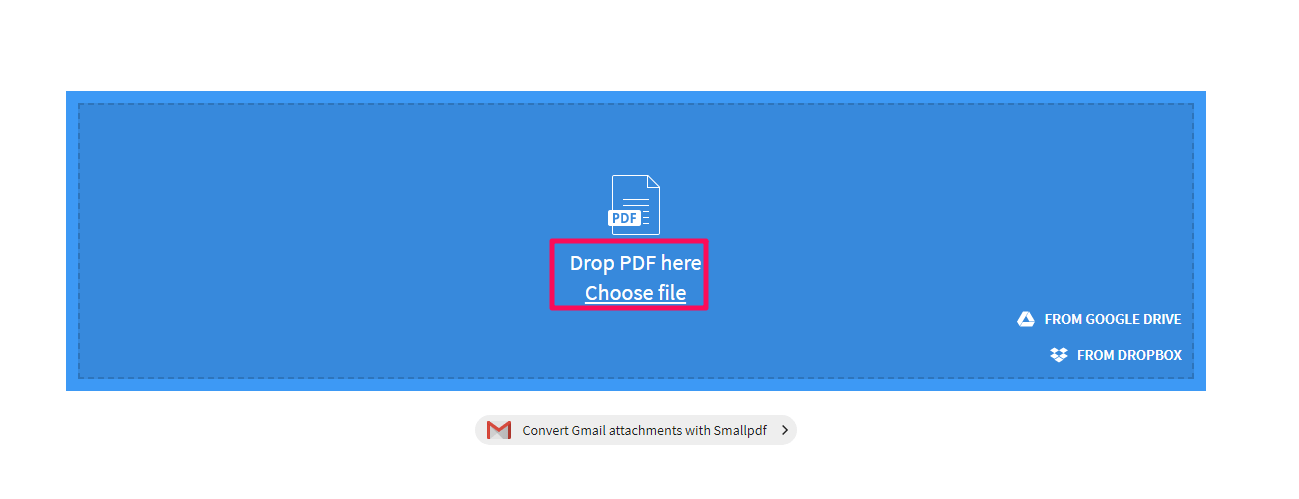
1. Gå til Lille PDF. Klik på Slip PDF her for at uploade din fil.
2. Når du har uploadet filen, vent et stykke tid, og PDF’en bliver automatisk konverteret til et Word-dokument. Klik nu på Hent knappen for at downloade den.
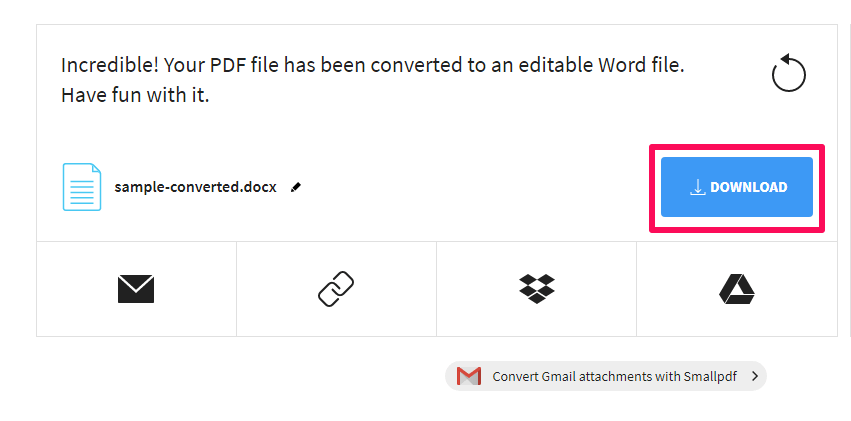
3. Åbn den downloadede Word-fil i Microsoft Word. Vælg nu anmeldelse fra værktøjslinjen øverst. Nye værktøjer vises på værktøjslinjen, vælg oversætte og klik på Oversæt dokument.
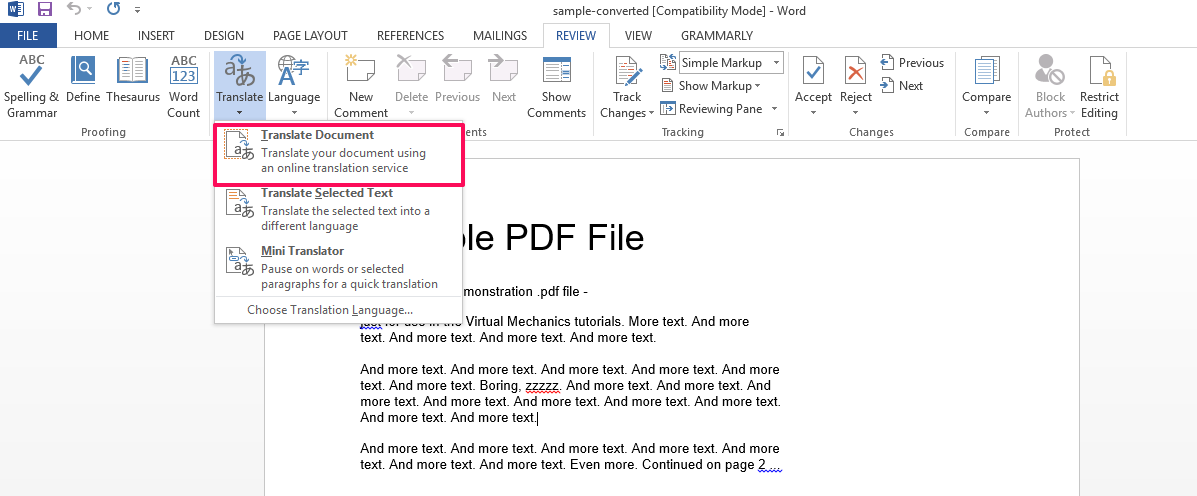
4. Nu på den nye fane under Vælg sprog for dokumentoversættelse vælg det sprog, du vil oversætte dit dokument til, og klik derefter på OK.
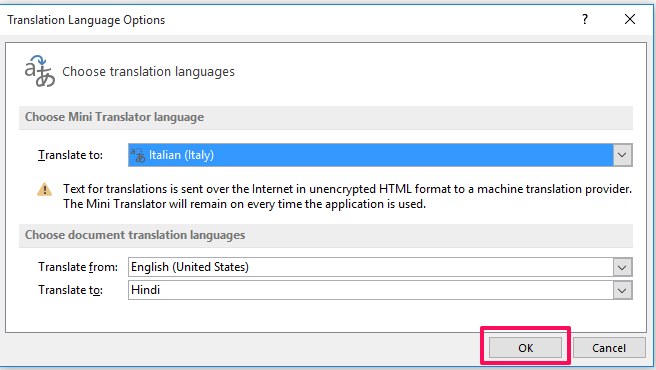
5. En pop op om oversættelse af dokumenter vises på skærmen. Klik på Send at sende dokumentet over internettet til oversættelse.

6. For første gang kan den bede dig om at vælge en browser, hvor du gerne vil se det oversatte dokument. Vælg den browser, du ønsker, vent et stykke tid, og det oversatte dokument åbnes i browseren.
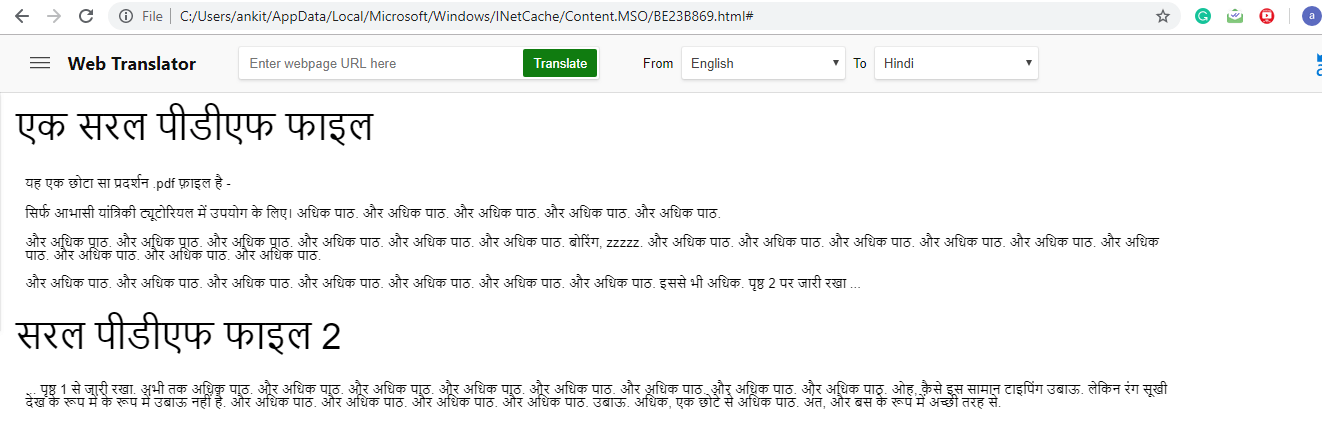
Oversæt store PDF-filer
Hvis du har en stor PDF-fil, som du vil oversætte til et andet sprog, kan de ovennævnte metoder tage lidt tid at oversætte den. For at oversætte så store filer, kan du bruge Google Docs.
1. For at oversætte et PDF-dokument på Google Docs først, skal du importere det til Google Docs. Her bliver selve PDF-filen konverteret til en Google Doc-fil.
2. Når din fil nu er uploadet til Google Docs, kan du nemt oversætte den til ethvert sprog ved at følge trinene vist her – Sådan oversætter du dokumenter i Google Docs.
Gør mere med din PDF-fil
Når du konverterer dokumentet til en PDF-fil, kan du gøre alle mulige ting.
Du kan redigere teksten, du kan gøre den adgangskodebeskyttet og så videre. PDFelement er et omfattende PDF-værktøj, der tilbyder en lang række funktioner. Det har en gratis prøveperiode, så du selv kan tjekke, hvad du kan gøre med dit oversatte dokument:
Op til 40% rabat at få Wondershare PDFelement PDF Editor version 8 hos Wondershare Software. Brug kuponkode SAFWSPDF under kassen.
Konklusion
Der er mange PDF-oversættersoftware tilgængelige online, som du kan købe for at oversætte PDF-filer. Men hvis du er en sjælden bruger og oversætter PDF en gang imellem, så er disse gratis metoder gode nok til at bruge.
Og hvis du tilfældigvis er en stor bruger af WhatsApp og har brug for at oversætte WhatsApp-chat, så læs dette indlæg om hvordan man gør det.
Seneste Artikler